Apple Translate: วิธีแปลข้อความและคำพูดบน iPhone ของคุณ
เผยแพร่แล้ว: 2020-09-30ด้วยระบบปฏิบัติการล่าสุดสำหรับ iPhone, iOS 14 นั้น Apple ได้เพิ่มฟีเจอร์ใหม่ๆ มากมาย ฟังก์ชันการช่วยการเข้าถึง และการตั้งค่าความเป็นส่วนตัวที่ได้รับการปรับปรุงให้ดียิ่งขึ้น นอกเหนือจากการเปลี่ยนแปลงเหล่านี้แล้ว บริษัทยังได้รวมแอพใหม่ที่ชื่อว่า Apple Translate ครั้งสุดท้ายที่ Cupertino-giant ทำสิ่งที่คล้ายคลึงกันคือ iOS 12 ซึ่งมาพร้อมกับแอพใหม่สองแอพ: ทางลัดและการวัด
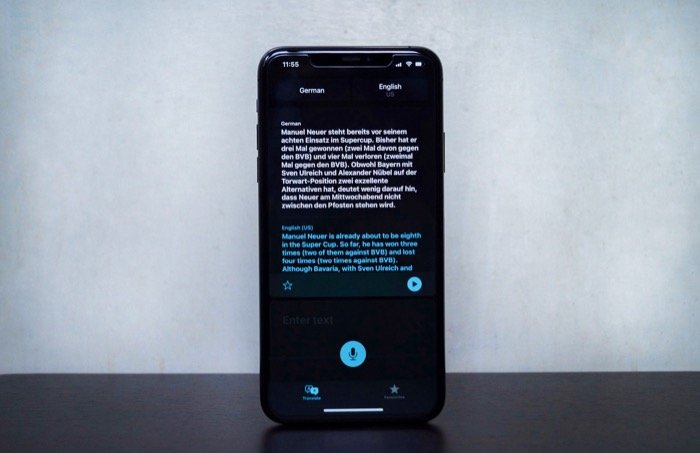
แอพ Translate ใหม่ล่าสุดตามชื่อของมัน เป็นยูทิลิตี้การแปลสำหรับ iPhone ที่ให้คุณแปลข้อความและคำพูดระหว่างภาษาต่างๆ รองรับ 11 ภาษาและมีโหมดออฟไลน์สำหรับการแปลข้อความและเสียง หากคุณเพิ่งเริ่มต้นกับ iOS 14 และต้องการลองใช้ Translate หรือถ้าคุณใช้ Google Translate และกำลังวางแผนที่จะทดลองใช้ข้อเสนอของ Apple ต่อไปนี้คือคำแนะนำที่จะช่วยให้คุณสำรวจสถานการณ์ต่างๆ ได้ดีขึ้น
เพื่อให้ข้อมูลพื้นฐานแก่คุณ จนถึงตอนนี้ หากคุณมี iPhone/iPad วิธีที่ดีที่สุดสำหรับการแปลเนื้อหา (เสียงและข้อความ) บนอุปกรณ์คือแอป Google แปลภาษา Google Translate สำหรับผู้ที่ไม่ได้ฝึกหัด รองรับภาษาต่างๆ ประมาณ 108 ภาษา โดยมี 59 ภาษาที่รองรับการแปลออฟไลน์ มาจาก Google ซึ่งเพิ่งเปลี่ยนมาใช้ NMT (Neural Machine Translation) การแปลที่นำเสนอในแอปมีความถูกต้องในภาพรวม เหนือสิ่งอื่นใด มันมาพร้อมกับการสนับสนุนการแปลการสนทนาสองภาษาเช่นกัน ซึ่งเป็นสิ่งที่มีประโยชน์ในระหว่างการสนทนาแบบทันทีทันใด
สารบัญ
Apple Translate คืออะไรและทำงานอย่างไร
กลับมาที่แอพแปลภาษาของ Apple อย่างแรกเลย ถ้าคุณต้องการใช้แอปนี้ คุณควรอัปเดตอุปกรณ์เป็น iOS 14 ทันที เมื่อเสร็จแล้ว คุณจะพบแอปโดยใช้ชื่อ Translate ใน App Library หรือบนหน้าจอหลักของคุณ การเปิดแอปจะแสดงหน้าจอที่มีการเลือกภาษาอยู่ด้านบน พร้อมการ์ดด้านล่างเพื่อป้อนข้อความ นอกจากนี้ยังมีปุ่มไมโครโฟนที่ด้านล่างของการ์ดเพื่อป้อนข้อความเสียง เมื่อคุณทำการแปล ผลลัพธ์สำหรับสิ่งเดียวกันจะอยู่บนแท็บรายการโปรด ซึ่งสามารถเข้าถึงได้จากด้านล่างสุดของหน้า ในกรณีที่คุณต้องการลบผลลัพธ์ก่อนหน้า คุณสามารถทำได้จากแท็บรายการโปรดโดยปัดไปทางซ้ายไปขวาบนคำนั้น
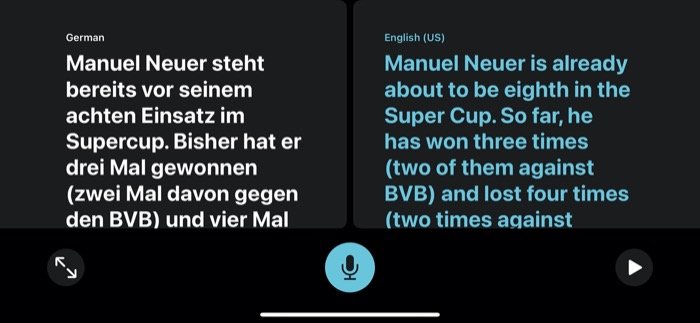
ในขณะที่การป้อนข้อความสำหรับการแปล คุณจะต้องเลือกการป้อนข้อมูลและภาษาที่ส่งออก แต่การป้อนข้อมูลด้วยเสียงจะไม่มีผลเช่นเดียวกัน ดังนั้น เมื่อคุณกำลังสนทนากับคนที่ใช้ภาษาต่างประเทศ คุณสามารถเปิดการตรวจจับอัตโนมัติเพื่อให้แอปจดจำภาษาพูดและเสนอเวอร์ชันแปลในภาษาที่คุณต้องการได้ เพื่อให้แน่ใจว่าคุณออกเสียงคำได้อย่างถูกต้อง คุณสามารถกดปุ่มเล่นบนการ์ดผลลัพธ์เพื่อดูการออกเสียงที่ถูกต้อง หรือให้เล่นในภาษาที่คุณอยู่ในการสนทนา นอกจากนี้ คุณยังสามารถค้นหาคำโดยใช้ปุ่มพจนานุกรมที่ด้านล่างของการ์ดผลลัพธ์เพื่อดูความหมายและรายละเอียดอื่นๆ ที่เกี่ยวข้อง
วิธีแปลข้อความบน Apple Translate
1. เปิดแอพแปลภาษาแล้วเลือกภาษาที่คุณต้องการ
2. จากนั้น แตะที่ภาษาที่สองและเลือกหนึ่งรายการจากรายการ
3. ตอนนี้ ป้อนข้อความที่คุณต้องการแปลในฟิลด์ Enter Text แล้วกด Go
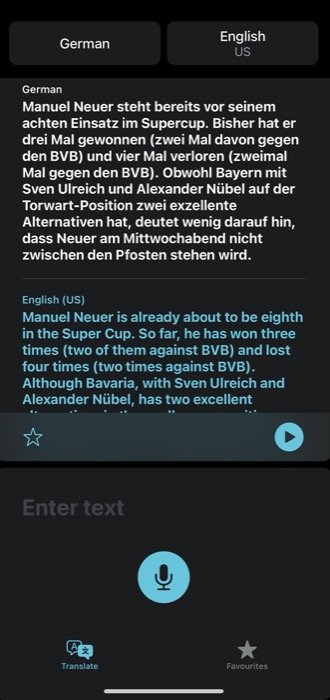
วิธีแปลเสียงบน Apple Translate
1. เปิดแอพแปลภาษาและตั้งค่าภาษาที่คุณต้องการ
2. เลือกภาษาที่สอง — สำหรับผลลัพธ์
3. กดปุ่มไมโครโฟนที่ด้านล่างของการ์ด Enter Text และพูดข้อความที่คุณต้องการแปล

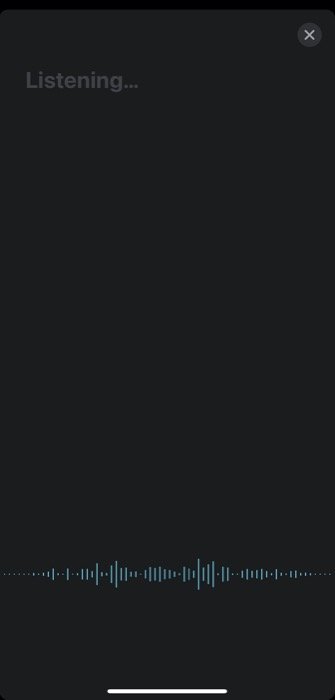
4. ในกรณีที่คุณต้องการใช้โปรแกรมแปลภาษาเพื่อทำหน้าที่เป็นนักแปลสำหรับการสนทนาของคุณกับใครบางคนในภาษาต่างๆ คุณสามารถคลิกที่ภาษาที่ตั้งไว้ เลื่อนลงไปด้านล่างสุด และเปิดใช้งานการตรวจจับอัตโนมัติ ในตอนนี้ เมื่อคุณพยายามสนทนากับใครบางคนในภาษาที่เลือก คุณสามารถให้การสนทนาทั้งสองด้านถูกแปลเป็นภาษาที่ต้องการ/ภาษาพื้นเมืองที่เกี่ยวข้อง
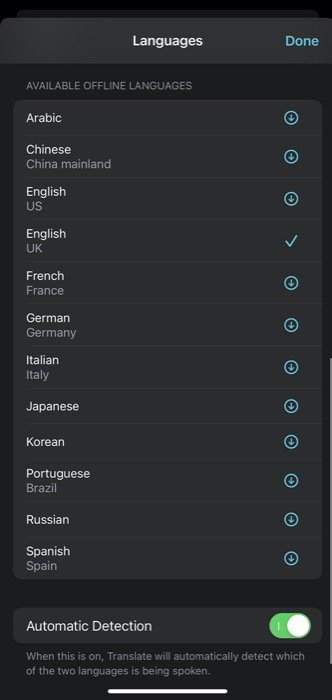
เมื่อคุณได้ผลลัพธ์สำหรับการแปล — ข้อความหรือเสียง — คุณจะเห็นสิ่งเดียวกันที่จัดชิดด้านล่างอีกอันหนึ่งบนแท็บ “แปลภาษา” ในแอป จากที่นี่ คุณจะได้รับฟังก์ชันบางอย่าง ตัวอย่างเช่น คุณสามารถค้นหารายการโปรดโดยใช้ปุ่มดาว ค้นหาความหมาย โดยใช้ปุ่มพจนานุกรม หรือเล่นการออกเสียงโดยใช้ปุ่มเล่น
วิธีแปลข้อความ/เสียงบน Apple Translate เมื่อออฟไลน์
แอพ Apple Translate ต้องการการเชื่อมต่ออินเทอร์เน็ต (ข้อมูลมือถือหรือ Wi-Fi) เพื่อสร้างการเชื่อมต่อกับเซิร์ฟเวอร์เพื่อให้คุณได้รับการแปลที่เทียบเท่ากับอินพุตของคุณในแบบเรียลไทม์ โดยทั่วไปแล้ว สิ่งนี้ไม่เป็นปัญหาสำหรับคนส่วนใหญ่ในสถานการณ์/สภาพแวดล้อมในอุดมคติ อย่างไรก็ตาม ในบางครั้งเมื่อมีความจำเป็นต้องเดินทางไปต่างประเทศหรือในสถานที่ที่อาจไม่มีการเชื่อมต่อที่ดีที่สุด แอพเสนอการแปลแบบออฟไลน์
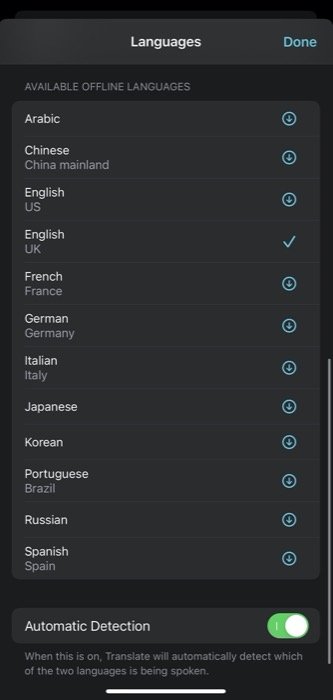
แต่หากต้องการใช้การแปลแบบออฟไลน์ คุณต้องมีชุดข้อมูลของภาษาที่คุณอาจต้องแปล สำหรับสิ่งนี้ คุณสามารถดาวน์โหลดข้อมูลภาษาของสถานที่ที่คุณกำลังเยี่ยมชมได้ล่วงหน้า หากต้องการดาวน์โหลดข้อมูลภาษา ให้คลิกที่ปุ่มภาษาใดปุ่มหนึ่งแล้วเลื่อนลงไปที่ส่วนที่ระบุว่า Available Offline Languages จากที่นี่ ให้กดปุ่มดาวน์โหลดทางด้านขวาของภาษาที่คุณต้องการดาวน์โหลด เมื่อดาวน์โหลดแล้ว คุณสามารถใช้แอปในโหมดออฟไลน์ได้ ในโหมดออฟไลน์ การแปลจะเกิดขึ้นบนอุปกรณ์ ดังนั้นหากความเป็นส่วนตัวคือสิ่งที่ทำให้คุณกังวล คุณสามารถใช้แอปแปลภาษาแบบออฟไลน์ได้
Apple Translate กับ Google Translate
เมื่อพูดคุยกันแบบตัวต่อตัว Apple Translate และ Google Translate มีส่วนแบ่งในสิ่งที่ดีและไม่ดี ในการเริ่มต้น รูปลักษณ์และอินเทอร์เฟซโดยรวมบน Apple Translate นั้นดูดีกว่าข้อเสนอของ Google แอปนี้ให้ความรู้สึกสะอาดและสร้างมาอย่างดี (ชัด) อย่างไรก็ตาม นอกเหนือจากองค์ประกอบภาพ บิตการทำงานยังเป็นที่ที่แอปแปลภาษาของ Google มีความเหนือกว่าของ Apple
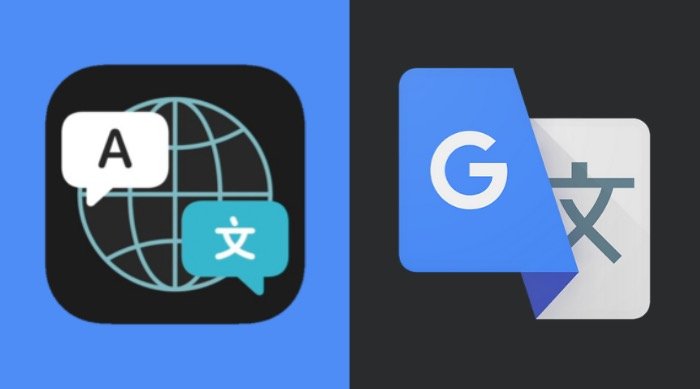
ในด้านหนึ่ง คุณมี Google ที่รองรับ 43 ภาษาในแอปแปลภาษา ในทางกลับกัน Apple เป็นผู้เล่นใหม่ในเกม ปัจจุบันรองรับเพียง 11 ภาษาเท่านั้น หากคุณอาศัยอยู่ในอินเดีย ทางเดียวที่คุณจะใช้การแปลเนื้อหาระหว่างภาษาอินเดียต่างๆ คือ Google แปลภาษา เนื่องจาก Apple ยังไม่รองรับภาษาอินเดียใดๆ เลย
นอกจากนี้ เมื่อพูดถึงคุณลักษณะต่างๆ Google แปลภาษาได้รับชัยชนะอีกครั้งที่นี่ ไม่เหมือนข้อเสนอของ Apple ซึ่งอนุญาตให้ป้อนข้อมูลผ่านข้อความหรือเสียงเท่านั้น Google แปลภาษามีตัวเลือกเพิ่มเติมอีกสองสามทาง ดังนั้น นอกจากการป้อนข้อมูลด้วยเสียงและข้อความแล้ว หากคุณใช้ Google แปลภาษา คุณยังสามารถอัปโหลดภาพหรือใช้กล้องเพื่อสแกนและแปลเนื้อหาระหว่างภาษาต่างๆ ได้ นอกจากนี้ คุณยังสามารถป้อนข้อความที่เขียนด้วยลายมือ หากเป็นสิ่งที่คุณต้องการทำ และรับคำแปลที่เทียบเท่ากัน
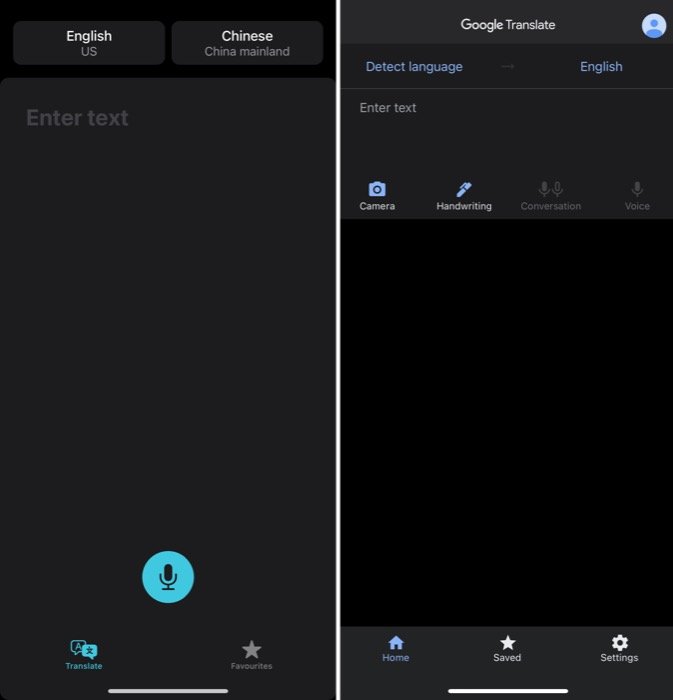
สุดท้ายนี้ แอปทั้งสองมีการแปลแบบออฟไลน์และความสามารถในการสร้างรายการโปรด/บันทึกเนื้อหาที่แปลแล้ว
หากคุณเป็นคนที่ใช้แอพ Google Translate บน iPhone มาระยะหนึ่งเพื่อการแปล คุณจะไม่พลาดข้อเสนอของ Apple มากนัก แต่คุณจะได้รับฟังก์ชันการทำงานที่ดีขึ้นเล็กน้อย โดยมีตัวเลือกการป้อนข้อมูลและรองรับภาษาต่างๆ มากขึ้น โดยเฉพาะภาษาอินเดียที่ Apple Translate หายไป ในทำนองเดียวกัน หากคุณเพิ่งเริ่มต้นและกำลังมองหาแอปแปลภาษา Google Translate เป็นตัวเลือกที่ดีกว่าสำหรับบริการทั้งสอง อย่างไรก็ตาม หากคุณต้องการดูบริการเพียงอย่างเดียว หรือกังวลว่าข้อมูลของคุณจะลงเอยด้วย Google คุณควรลองใช้ Apple Translate สักครั้ง
